ClickCharts是一款超直观的思维导图软件,它具有各种流行的图表设计功能,例如有着流程图、uml、数据流图等,能够很好的满足用户的图表需求,因此ClickCharts软件深受用户的喜爱,当用户在使用ClickCharts软件时,为了更加专注的绘制图表,想进入软件的全屏模式来进行设置,却不知道怎么来操作实现,其实这个问题是很好解决的,用户只需在菜单栏中点击查看和全屏选项,接着进入到全屏模式中后,用户想将其恢复原状时,就可以点击退出全屏按钮即可解决问题,那么接下来就让小编来向大家分享一下ClickCharts进入全屏模式的方法教程吧,希望用户在看了小编的教程后,能够从中获取到有用的经验。
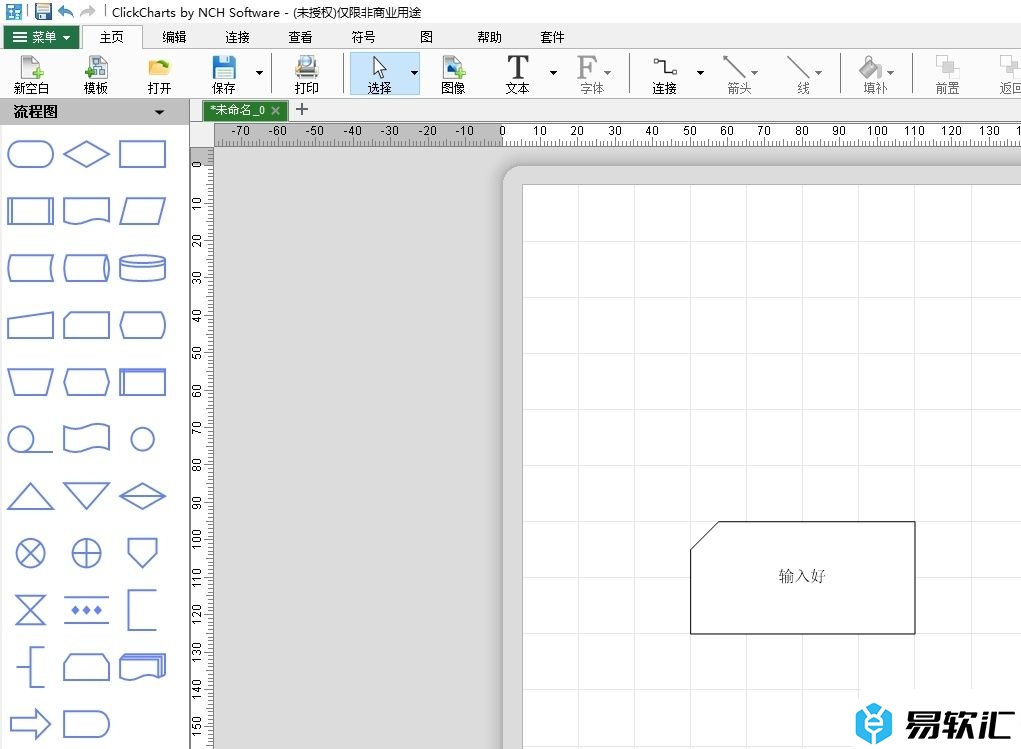
方法步骤
1.用户在电脑上打开ClickCharts软件,并来到图表的编辑页面上来进行设置
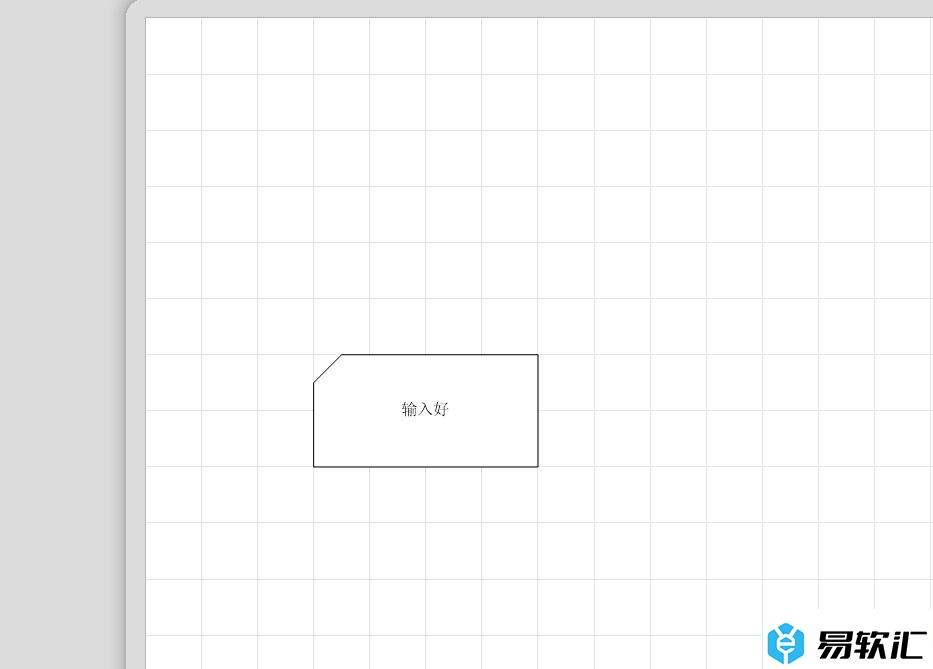
2.接着在页面上方的菜单栏中点击查看选项,将会显示出相关的选项卡,用户选择全屏选项
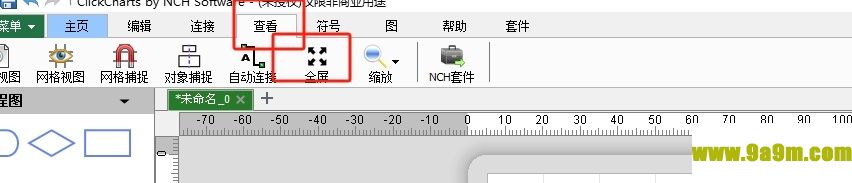
3.进入到全屏模式后,用户可以更加专心的完成图表的制作,如图所示
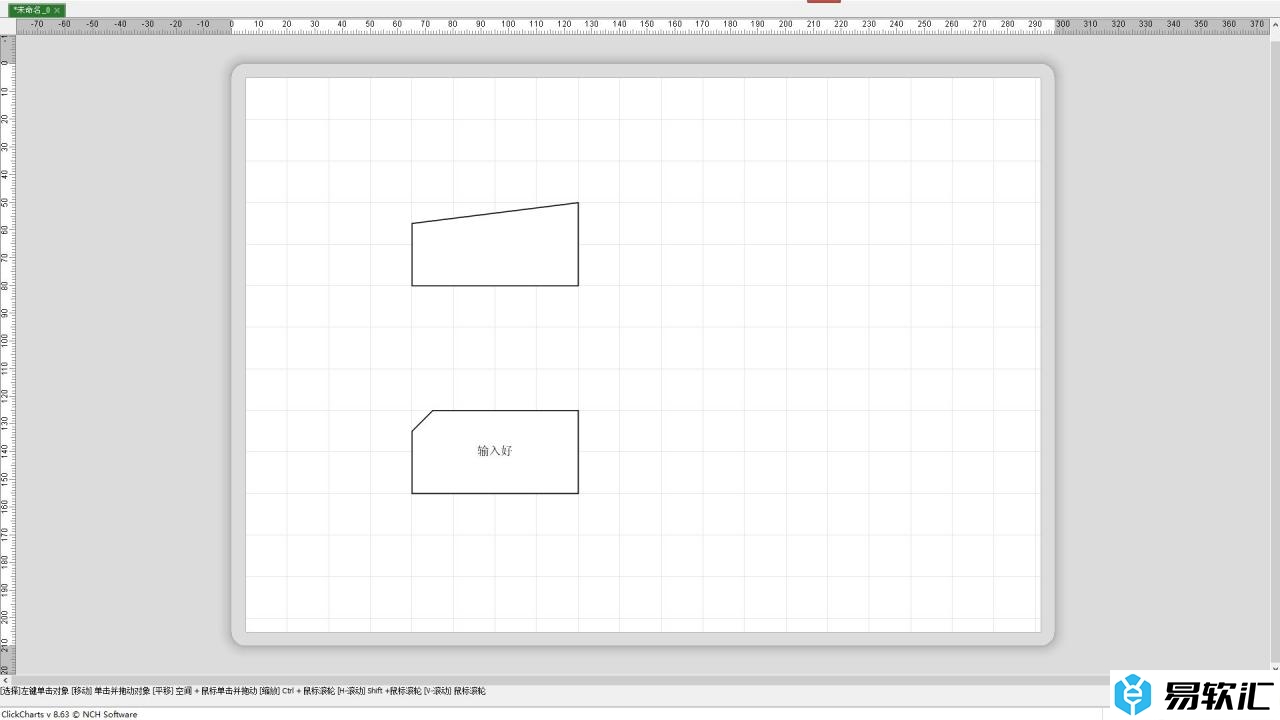
4.当用户想退出全屏模式时,只需在页面的右下角按下退出全屏按钮就可以了
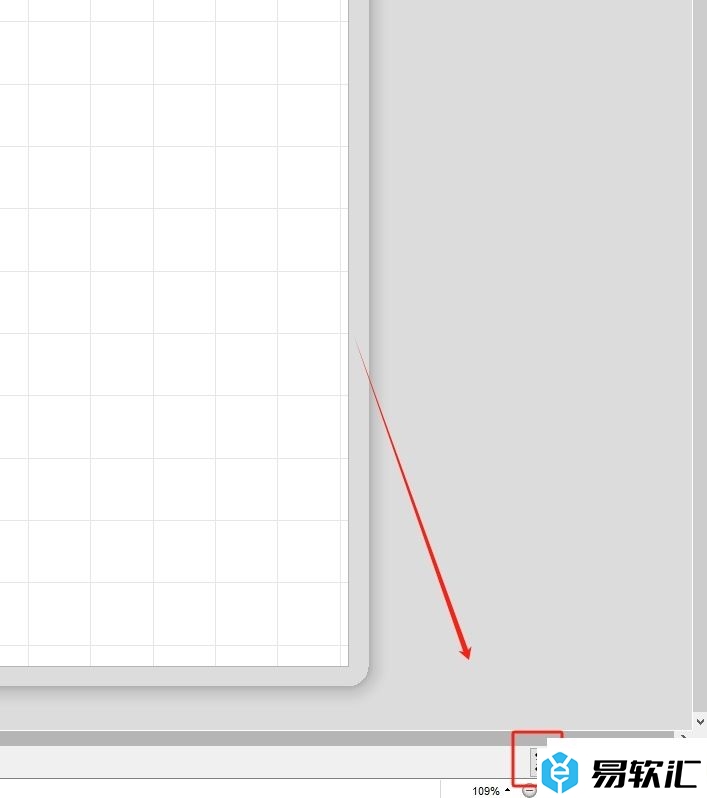
以上就是小编对用户提出问题整理出来的方法步骤,用户从中知道了大致的操作过程为点击查看-全屏-退出全屏这几步,方法通俗易懂,因此有需要的用户可以跟着小编的教程操作试试看。






